So leiten Sie eine E-Mail weiter - Leitfäden Ordissimo (Ordissimo v4)

Möchten Sie eine E-Mail, die Sie erhalten haben, an einen Freund weiterleiten? Oder eine empfangene E-Mail beantworten und einen Kommentar schreiben, bevor diese an einen Dritten weitergeleitet wird? Oder den Anhang einer erhaltenen E-Mail weiterleiten? Wir werden Schritt für Schritt zeigen, wie all das ganz einfach möglich ist.
1Die Anwendung "E-Mail" öffnen
Als Erstes klicke ich auf der Startseite auf "E-Mail".
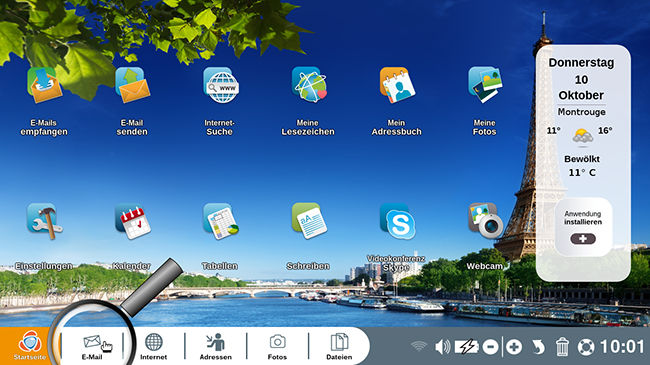
2Posteingang
Jetzt bin ich im Posteingang und kann meine erhaltenen E-Mails sehen.

3Die E-Mail zum Weiterleiten auswählen
Nun klicke ich auf die E-Mail, die ich weiterleiten möchte. Im großen Fenster rechts wird Ihr Inhalt angezeigt.

4Auf das Symbol "Weiterleiten" klicken
Ich werde die E-Mail "Old picture" an meine Freundin Pierre weiterleiten. Dazu klicke ich jetzt auf das Symbol "Weiterleiten" oben links auf meinem Bildschirm.

5Den Empfänger eingeben
Im ersten Feld "Empfänger" gebe ich die E-Mail-Adresse der Person ein, die die E-Mail erhalten soll.
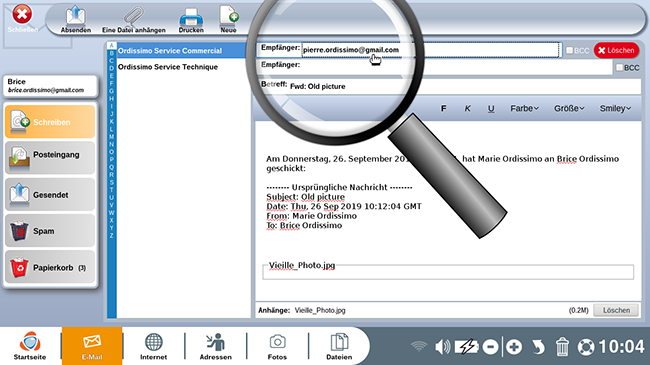
6Die Nachricht schreiben
Im zweiten Feld ist bereits ein Betreff mit dem Hinweis "Fwd" eingetragen, um anzuzeigen, dass es eine E-Mail ist, die an eine andere Person weitergeleitet wird. Ich kann den Betreff so lassen oder ihn ändern. Im Nachrichtenteil kann ich über der weitergeleiteten E-Mail noch eine Nachricht für den Empfänger hinzufügen, wenn ich das möchte.

7Optionen
Hinweis: Ich kann Informationen über die Person, die mir die E-Mail geschickt hat, löschen, sodass sie nicht mehr in der E-Mail erscheint, die ich an meine Freundin weiterleiten werde. Dafür wähle ich mit dem Cursor einfach den zu löschenden Text aus, tippe dann auf der Tastatur auf die Taste "Löschen" ODER klicke auf das Papierkorb-Symbol unten rechts auf meinem Bildschirm.

8Die E-Mail ist fertig
Meine E-Mail ist jetzt fertig und kann verschickt werden.
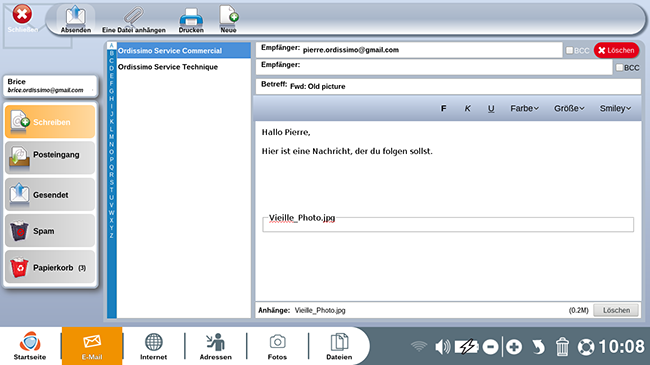
9Die E-Mail abschicken
a. Auf "Absenden" klicken
Jetzt muss ich oben links nur noch auf "Absenden" klicken.

b. Sendevorgang
Es erscheint ein Fenster mit dem Sendefortschritt meiner E-Mail. Ich warte einfach ab, bis das Fenster wieder automatisch verschwindet, sobald die E-Mail gesendet wurde.

10Überprüfen, dass die E-Mail gesendet wurde
Um zu überprüfen, ob die E-Mail auch wirklich versendet wurde, schaue ich im Verzeichnis "Gesendet" nach, wo ich die weitergeleitete E-Mail wiederfinde. In meinem Fall sehe ich dort die weitergeleitete E-Mail an Pierre.

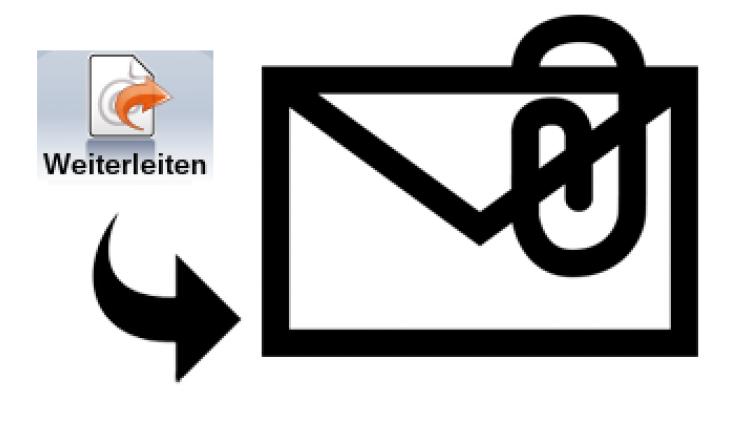
 An einen Freund schicken
An einen Freund schicken